如何将 Apple Music 中的音乐添加到 iMovie 项目?
为你的 iMovie 项目添加音乐可以极大地提升整体效果,并激发观众的情感。无论你是在制作令人难忘的幻灯片、引人入胜的视频蒙太奇,还是一部专业的影片,合适的音乐都能带来显著的效果。本文旨在提供关于 如何向 iMovie 添加音乐提供分步说明和实用技巧,助您为视频创建完美的音频伴奏。按照本指南操作,您将能够在 iMovie 中无缝集成音乐曲目、调整音量、应用转场效果以及同步音频和视频片段,从而打造引人入胜、身临其境的视觉体验。
内容指南 第 1 部分。您可以将 Apple Music 添加到 iMovie 吗?第 2 部分。如何将 Apple Music 下载到 iMovie 项目?第 3 部分。如何将 Apple Music 添加到 iMovie 项目?部分4。 结论
第 1 部分。您可以将 Apple Music 添加到 iMovie 吗?
您可以从音乐流媒体服务向 iMovie 添加音频吗?例如 苹果音乐虽然 Apple Music 为订阅者提供了在本地设备上下载音乐的简单选项,但下载的文件会受到数字版权管理 (DRM),这些文件只能通过授权设备打开。因此,Apple Music 中受 DRM 保护的 AAC 音频文件无法直接添加到您的 iMovie 项目中。问题就在这里:如何将 Apple Music 中受 DRM 保护的音乐文件添加到 iMovie 中?
要在 iMovie 中添加 Apple Music,关键在于获取无 DRM 保护的音乐。我们推荐的方法是先将 Apple Music 歌曲或播放列表转换为 iMovie 支持的无 DRM 保护音频文件,然后再将其导入视频。这看起来可能很复杂,但不要着急!以下部分介绍了使用安全可靠的 Apple Music 下载器获取音乐的详细步骤。
第 2 部分。如何将 Apple Music 下载到 iMovie 项目?
如何将 Apple Music 中的音乐添加到 iMovie? AMusicSoft 苹果音乐转换器 是适用于 Apple Music 和 iTunes 的最佳、最智能、最简单的 DRM 媒体转换器,可以一键从音乐文件中删除 DRM,而不会造成任何质量损失。删除 DRM 后,您可以在任何设备上备份音乐并使用您想要的任何媒体播放器播放。通过这种方式,您无需访问音乐应用程序或将设备连接到互联网即可 离线收听Apple Music.
AMusicSoft Apple Music Converter 还可以将音乐转换为更易用的文件格式,包括 MP3、MP4、AAC、FLAC、WAV 等等!对于阅读爱好者来说,这是一种离线欣赏有声读物的绝佳方式,因为它还可以转换 Apple Music 提供的 AAX 有声读物文件。AMusicSoft Apple Music Converter 的最大优势在于其快速的性能(最高可达 5 倍速)和批量转换功能。转换后,输出音质将与 Apple Music 的原始音质(256 Kbps,44.1 kHz)相同。您可以 在 iTunes 上刻录 CD 通过 AMusicSoft Apple Music Converter 也可以。听起来很棒,对吧?
如何将 Apple Music 中的音乐添加到 iMovie?现在,让我们使用 AMusicSoft Apple Music Converter 为您的 iMovie 项目下载音乐。
步骤 1。 首先访问 AMusicSoft 官方网站,并将软件下载到您的电脑上。下载完成后,请继续在您的电脑上安装。
步骤 2。 打开AMusicSoft软件,进入内置网络播放器,使用您的Apple ID登录。然后您可以搜索要删除DRM的Apple Music歌曲。只需将它们拖到“+”按钮,软件就会从Apple Music中获取数据。

步骤 3。 完成后,继续选择 iMovie 支持的音频格式。我们在这里选择 MP3 格式,因为它是最灵活的音频格式。您还可以根据自己喜欢的输出质量自由调整输出设置。您还可以选择用于存储文件的输出文件夹。

步骤 4。 现在,通过单击界面右下角的“转换”按钮来转换所选文件。转换过程完成后,您将在上一步中设置的目标文件夹中看到 MP3 文件。您可以将这些文件复制、共享或传输到您的设备并一起欣赏。

第 3 部分。如何将 Apple Music 添加到 iMovie 项目?
现在您已经拥有了未加密的 Apple Music 歌曲,是时候将音乐添加到您的 iMovie 项目中了。以下是如何从 Apple Music 将音乐添加到 iMovie 的方法:
在Mac上将Apple Music添加到iMovie
步骤 1。 要在 Mac 上为 iMovie 项目添加音乐,请启动 iMovie 应用。打开现有项目或创建新项目。
步骤 2。 打开项目后,点击窗口顶部的“音频”,点击“资料库”列表中的“音乐”,然后浏览已转换的 Apple Music 歌曲。将音乐曲目拖放到项目时间线上。
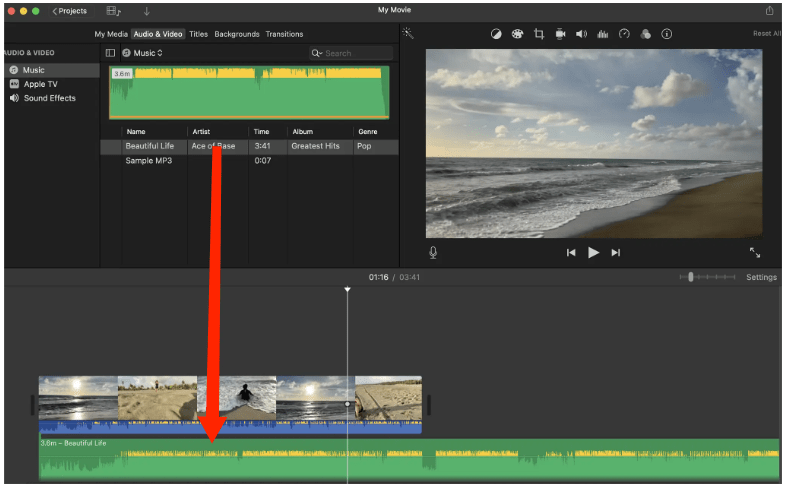
步骤 3。 现在,您可以开始编辑视频了!您可以发挥创意,将音频文件与视频元素对齐,调整音乐的开始/停止时间、淡入淡出效果等等。就这样!现在您知道如何在电脑上将音乐添加到 iMovie 了。
在 iPhone、iPad 上将 Apple Music 添加到 iMovie
步骤 1。 将转换后的 Apple Music 歌曲同步到您的 iPhone、iPad、iCloud Drive 或设备上的其他位置。
步骤 2。 在您的 iPhone/iPad 上打开 iMovie 并创建一个新项目或打开一个现有项目。
步骤 3。 点击时间线左上角的“+”图标按钮。选择“文件”>“浏览”。然后,您可以选择歌曲所在的文件夹/位置。找到并选择要添加的歌曲。
步骤 4。 添加音乐后,您可以通过修剪来调整音乐的长度。您还可以使用工具栏中的音频控件或直接按住音乐曲目的波长来调整音乐的音量。
步骤 5。 完成所有操作后,请仔细检查您的 iMovie 项目,并确保音乐与您的视频完美契合。之后,点击右上角的共享选项,然后选择“文件”。您可以为其命名并将其保存在您的设备上。

部分4。 结论
通过上述方法,我希望您关于如何从 Apple Music 将音乐添加到 iMovie 的问题已经得到解答。无论是使用外部来源,还是 AMusicSoft 苹果音乐转换器,您可以用完美的配乐来提升视频的品质。iMovie 的用户友好界面让您轻松调整音轨的时长和位置。通过融入音乐,您可以提升情感冲击力,吸引观众。立即开始尝试,享受在 iMovie 中运用音乐的力量,创作引人入胜的视频。
人们也读
Robert Fabry 是一位热心的博主,也是一位热衷于技术的爱好者,也许他可以通过分享一些技巧来感染你。他还热爱音乐,并曾为 AMusicSoft 撰写过有关这些主题的文章。